Aproveitando o poder da tecnologia de voz para texto para maior produtividade
Na era digital de hoje, transformar palavras faladas em texto escrito não é apenas uma conveniência, mas uma ferramenta poderosa para produtividade. Esteja você se preparando para uma apresentação, idealizando um projeto ou simplesmente capturando suas ideias, serviços de transcrição como o Deepgram são essenciais para otimizar seu fluxo de trabalho.
Este guia foi projetado para orientá-lo no processo de transcrição de memorandos de voz em texto e extração de áudio de arquivos MP4 usando VLC. Mas a jornada não termina aí. O objetivo final é alimentar suas palavras faladas ou o áudio de qualquer arquivo de vídeo MP4 em um Large Language Model (LLM). Isso abre um mundo de possibilidades, permitindo que você aproveite o poder do LLM para obter insights mais profundos, refinar suas ideias e até mesmo conversar usando as palavras transcritas.
Bem-vindo ao futuro da comunicação digital!
Pré-requisitos:
Uma mensagem de voz gravada em formato de áudio mp3/m4a.Mídia VLC player instalado em seu computador. Uma conta com Deepgram.
Etapa 1: registrando seus pensamentos e preparando sua apresentação
Antes de transcrever seus memorandos de voz, primeiro você precisa gravar seus pensamentos ou a preparação da apresentação. Isso pode ser feito usando qualquer aplicativo de gravação de voz no seu dispositivo. Se você estiver preparando uma apresentação, considere percorrer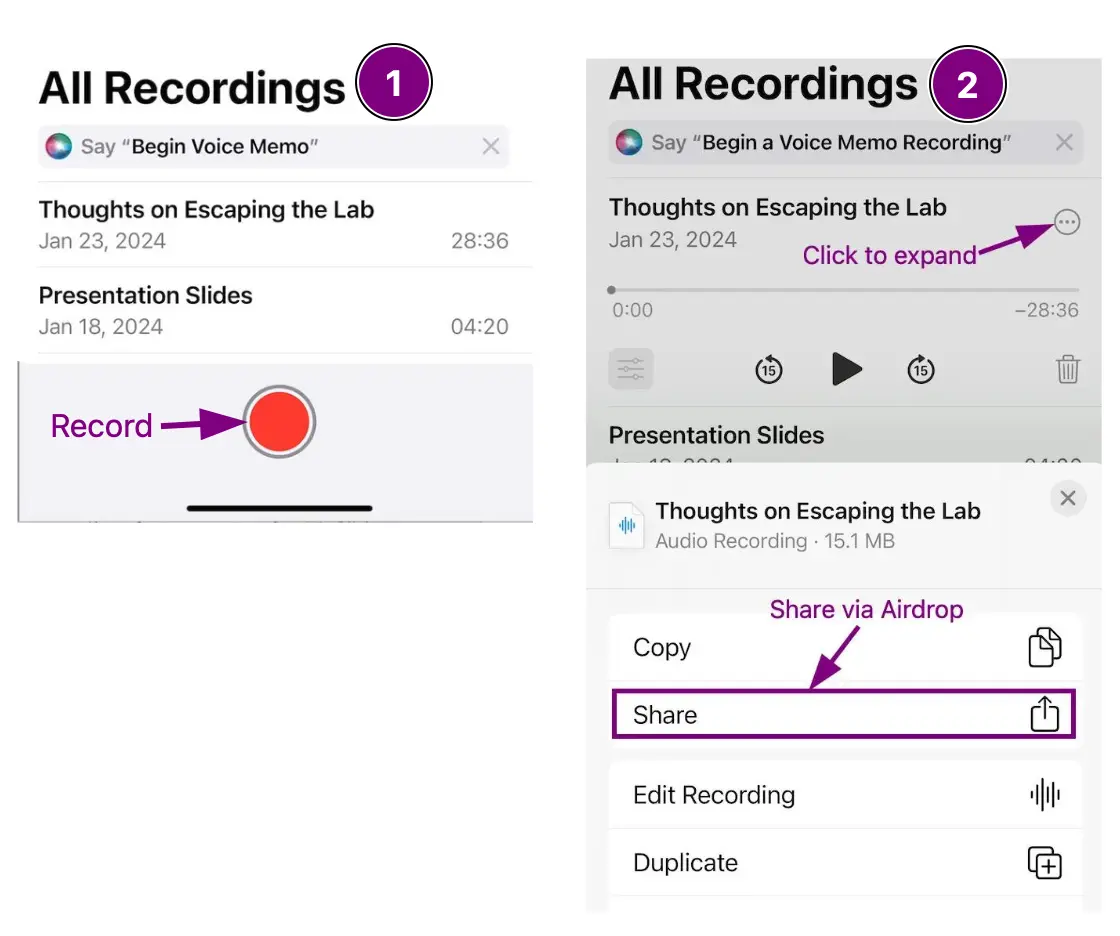 seus slides e registrando o que você quer dizer sobre cada um deles. Isso não apenas ajuda você a se preparar, mas também fornece conteúdo valioso que pode ser transcrito e usado posteriormente.
seus slides e registrando o que você quer dizer sobre cada um deles. Isso não apenas ajuda você a se preparar, mas também fornece conteúdo valioso que pode ser transcrito e usado posteriormente.
Como gravar um memo de voz no seu iPhone
Abra o aplicativo Voice Memos e inicie uma nova gravação: Inicie o aplicativo Voice Memos no seu iPhone. (Você pode dizer “Ei, Siri, abra o memo de voz”. Toque no botão “Nova gravação” e comece a expressar seus pensamentos ou ideias no microfone. Quando terminar, pressione o botão “Parar”. Seu memo de voz agora está salvo .Carregar para sua área de trabalho: transfira o arquivo de áudio gravado para o seu computador. Eu uso o Voice Memo no meu iPhone e coloco os arquivos no ar no meu computador.
Etapa 2: extrair áudio de arquivos MP4 usando VLC
 Se você possui um arquivo MP4 e deseja extrair o áudio, pode usar o VLC. VLC é um reprodutor de mídia gratuito e de código aberto que também oferece uma variedade de recursos de conversão de mídia. Seguindo algumas etapas simples, você pode retirar o áudio do seu arquivo MP4 e salvá-lo como um arquivo separado. Deepgram tem a capacidade de transcrever de MP4, mas descobri que ele desliga arquivos de vídeo grandes. Prefiro retirar o áudio do vídeo utilizando o VLC. Tenho uma taxa de transcrição de 100% com arquivos mp3 ou m4a carregados no Deepgram.
Se você possui um arquivo MP4 e deseja extrair o áudio, pode usar o VLC. VLC é um reprodutor de mídia gratuito e de código aberto que também oferece uma variedade de recursos de conversão de mídia. Seguindo algumas etapas simples, você pode retirar o áudio do seu arquivo MP4 e salvá-lo como um arquivo separado. Deepgram tem a capacidade de transcrever de MP4, mas descobri que ele desliga arquivos de vídeo grandes. Prefiro retirar o áudio do vídeo utilizando o VLC. Tenho uma taxa de transcrição de 100% com arquivos mp3 ou m4a carregados no Deepgram.
Abra o VLC: Inicie o VLC media player no seu computador. Clique em “Arquivo” > “Converter/Transmitir”. Adicione seu arquivo MP4: Clique no botão “Open Media” para selecionar e carregar seu arquivo de vídeo no VLC. Escolha o perfil: Clique em “Personalizar” para abrir as configurações de conversão. Você deseja selecionar “Áudio-MP3”. Escolha o destino: Clique em “Navegar”, salve as alterações e escolha um destino para o arquivo convertido. Certifique-se de adicionar .mp3 ao nome do arquivoSalvar para iniciar a conversão: Clique em “Salvar” para iniciar a conversão. O arquivo de vídeo resultante será salvo como um arquivo de áudio mp3, que você pode usar no Deepgram.
Etapa 3: transcrever memorandos de voz em texto com Deepgram
Depois de ter seus memorandos de voz ou qualquer gravação, você pode enviá-los para o Deepgram. Deepgram usa tecnologia de IA para analisar o arquivo de áudio e gerar uma transcrição de texto precisa. Este texto pode então ser usado para criar conversas de IA, redigir roteiros de apresentação ou documentar suas sessões de brainstorming.
Transcrever áudio com Deepgram
1. Faça login no Deepgram: Faça login em sua conta Deepgram recém-criada e clique em “API Playground”.

2. Carregar arquivo de áudio: clique no botão “Carregar arquivo de áudio” e carregue o arquivo que você transcreveu nas etapas anteriores.

3. Selecione Formato: Deepgram permite selecionar diferentes predefinições no áudio transcrito. Eu encorajo você a brincar com as configurações. Eu seleciono “Formatação Inteligente” como uma das minhas configurações
4. Clique em Executar: relaxe e deixe a transcrição começar.

5. Copiar resposta da transcrição: você pode copiar a resposta em texto simples e json. Por enquanto, copie a resposta do texto transcrito.

6. Salvar resposta: Crie e salve um arquivo de texto da transcrição colada. Você pode fazer upload deste arquivo ou colar o texto diretamente no LLM de sua escolha.
Etapa 4: organize e expanda seus pensamentos com IA
Agora você tem seu arquivo de áudio transcrito para texto. Estes são seus dados! Você precisa fazer upload ou colar esses dados de palavras em um modelo de linguagem grande. Claude tem uma grande janela de contexto, o que significa que você provavelmente pode colar horas pensando. Outros modelos, como o GPT-4, também podem lidar com uploads de arquivos para realizar a mesma análise com prompts semelhantes.
Transcrição de feed para LLM: use a transcrição de texto como entrada para uma ferramenta de IA como Claude.Avise para obter insights:
“Aqui está um resumo das anotações da minha reunião. Você pode ajudar a organizar e priorizar os pontos principais?”
“Eu esbocei uma ideia aproximada para uma apresentação. Você pode expandir esses pontos e sugerir uma estrutura?”
“Esta é uma transcrição de uma sessão de brainstorming. Você pode resumir as ideias principais e sugerir pontos adicionais a serem considerados?”
Conclusão:
Aproveitando o poder dos memorandos de voz, Deepgram e VLC, você pode transformar palavras faladas em texto transcrito, abrindo um mundo de possibilidades para aplicações de IA. Este processo não só permite gravar e transcrever seus pensamentos de forma eficiente, mas também permite que você utilize essas transcrições para várias tarefas orientadas por IA, como desenvolver chatbots, implementar funcionalidades de conversão de texto em fala ou realizar tarefas mais complexas de processamento de linguagem natural.
Além disso, este método permite converter suas palavras faladas ou qualquer áudio de arquivos de vídeo MP4 em um formato que pode ser analisado por um Large Language Model (LLM). Esse recurso oferece a oportunidade de obter insights profundos e refinar suas ideias, aproveitando o poder da IA.
Esteja você se preparando para uma apresentação, debatendo ideias ou simplesmente documentando suas ideias, esse processo simplificado pode aumentar significativamente sua produtividade e promover um fluxo de trabalho mais eficiente. Assim, a integração de memorandos de voz, Deepgram, VLC e LLM serve como uma ferramenta poderosa no domínio das conversas de IA, abrindo caminho para soluções e aplicações inovadoras. Suas palavras são os dados e você pode usar o poder do LLM para obter insights e organização como nunca antes.
Seguindo essas etapas e aproveitando essas informações, você pode utilizar o poder da IA para obter informações sobre suas palavras faladas ou gravações.
Confira nossoquadro de empregospara oportunidades abertas ou continue explorando nosso vastoRecursos de carreira.
A postagem Aumentando a produtividade com voz para texto: um guia para transcrever memorandos de voz com Deepgram e IA apareceu primeiro em Grandeza.bio.
https://greatness.bio/enhancing-productivity-voice-memos-deepgram-ai/
Autor: Equipe Greatness.bio